Phát triển nhanh chóng và không ngừng nâng cao chất lượng, Google Chrome đã trở thành cái tên không thể thiếu trong cuộc sống kỹ thuật số của chúng ta. Được hàng tỷ người dùng toàn cầu, Google Chrome ngày càng khẳng định vị thế mạnh mẽ của mình như một trình duyệt tối ưu và đáng tin cậy để duyệt web hàng ngày. Trong bài viết hôm nay, chúng ta sẽ cùng nhau tìm hiểu cụ thể Google Chrome là gì cũng như cách tải cài đặt và sử dụng Google Chrome chi tiết.
Tổng quan về Google Chrome
Google Chrome là gì?
Google Chrome (hay Chrome) là một trình duyệt web do Google phát triển và giới thiệu lần đầu vào năm 2008. Kể từ khi ra mắt đến nay, Google đã phát triển thành một trong những trình duyệt phổ biến nhất trên thế giới.
Với giao diện đơn giản và tối ưu, Google Chrome mang đến trải nghiệm duyệt web mượt mà và hiệu quả cho người dùng. Trình duyệt này tích hợp nhiều tính năng hữu ích, bao gồm công cụ tìm kiếm thông minh, trình đọc PDF tích hợp sẵn, quản lý tab tiện lợi, bảo mật mạnh mẽ và khả năng đồng bộ dữ liệu trên các thiết bị.
Google Chrome được xây dựng dựa trên mã nguồn mở Chromium, cho phép người dùng tham gia đóng góp và phát triển thêm tính năng của trình duyệt. Điều này đã giúp Chrome trở thành một công cụ mạnh mẽ và linh hoạt, đồng thời hỗ trợ hàng nghìn tiện ích mở rộng và ứng dụng từ cửa hàng Chrome.
Tóm lại, Google Chrome không chỉ đơn giản là một trình duyệt web thông thường mà còn là một công cụ đáng tin cậy giúp chúng ta truy cập Internet và tận hưởng nhiều tiện ích hữu ích.
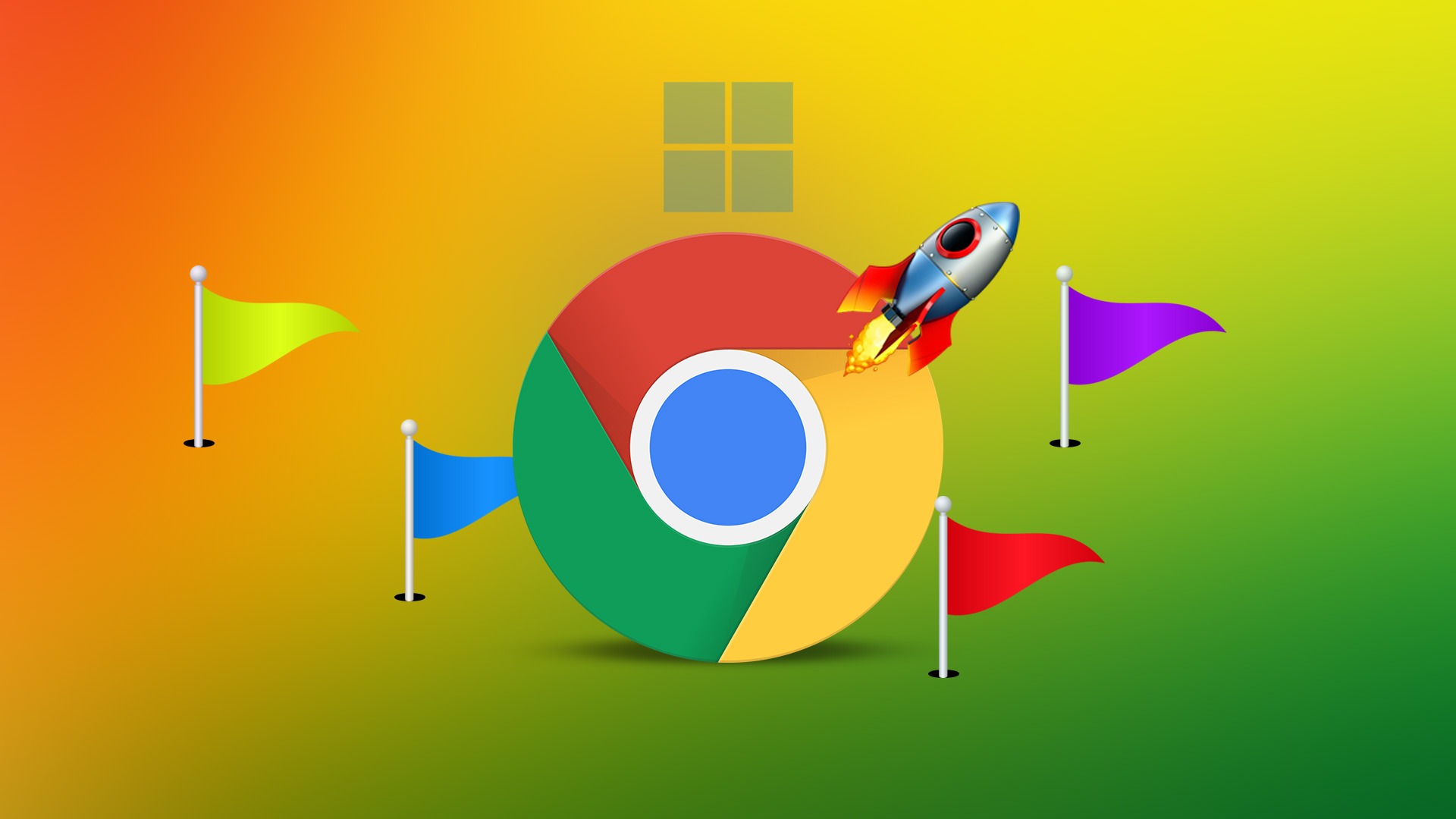
Lịch sử phát triển của Google Chrome
- Ngày 1 tháng 9 năm 2008: Google thông báo về dự án trình duyệt web có tên “Google Chrome“. Đây là một bước đột phá của Google trong việc tham gia vào thị trường trình duyệt web cạnh tranh khốc liệt. Google bắt đầu phát triển Chrome dựa trên mã nguồn mở từ Mozilla Foundation và dự án Google Chromium.
- Ngày 2 tháng 9 năm 2008: Google Chrome chính thức ra mắt phiên bản beta dành cho hệ điều hành Windows. Trình duyệt nhanh chóng thu hút sự chú ý của người dùng với tốc độ và tính năng độc đáo.
- Ngày 11 tháng 12 năm 2008: Google Chrome phát hành phiên bản 1.0, đánh dấu sự chính thức của trình duyệt. Phiên bản này đã cải thiện đáng kể hiệu suất và tính năng so với phiên bản beta.
- Năm 2009: Google tiếp tục phát triển và cập nhật các phiên bản Chrome mới với việc cải thiện tốc độ, bảo mật và khả năng tương thích với các ứng dụng web.
- Ngày 8 tháng 9 năm 2009: Google Chrome ra mắt phiên bản beta dành cho hệ điều hành Mac OS X và Linux, mở rộng sự hiện diện của trình duyệt lên các nền tảng khác nhau.
- Năm 2010: Chrome trở thành trình duyệt có lượng người dùng gia tăng nhanh nhất trên thế giới. Google tiếp tục tối ưu hóa hiệu suất và tích hợp thêm nhiều tính năng mới.
- Năm 2012: Google Chrome vượt qua Microsoft Internet Explorer để trở thành trình duyệt web phổ biến nhất trên thế giới.
- Từ năm 2013 đến nay: Google Chrome tiếp tục phát triển với các bản cập nhật thường xuyên, cải thiện bảo mật, hiệu suất và trải nghiệm người dùng. Trình duyệt cũng hỗ trợ các nền tảng di động và trở thành một trong những trình duyệt phổ biến nhất trên cả máy tính và thiết bị di động.
Công nghệ của Google Chrome
- Mã nguồn mở Chromium: Google Chrome được xây dựng dựa trên mã nguồn mở Chromium, cho phép cộng đồng phát triển tham gia đóng góp, kiểm tra và cải tiến trình duyệt.
- V8 JavaScript Engine: Chrome sử dụng V8, một bộ biên dịch JavaScript hiệu suất cao, giúp tối ưu hóa tốc độ thực thi mã JavaScript trên trình duyệt. Công nghệ này làm cho các ứng dụng web chạy nhanh và mượt mà.
- Multiprocess Architecture: Chrome sử dụng kiến trúc đa tiến trình (multiprocess), trong đó mỗi tab hoạt động trong một tiến trình riêng biệt. Nhờ vậy, trình duyệt sẽ tránh tình trạng bị treo ngay cả khi một tab gặp sự cố, đồng thời tăng cường tính bảo mật.
- Sandbox: Chrome áp dụng kỹ thuật Sandbox cho mỗi tab và ứng dụng mở rộng, giới hạn quyền truy cập vào hệ thống máy tính và giảm thiểu rủi ro từ các mã độc hại.
- Tối ưu hóa tải trang: Trình duyệt sử dụng các kỹ thuật như prefetching, pre-rendering và DNS caching để tối ưu hóa tải trang, giúp người dùng truy cập các trang web nhanh chóng.
- Quản lý bộ nhớ thông minh: Chrome có cơ chế quản lý bộ nhớ thông minh để giảm thiểu việc tiêu thụ bộ nhớ và tối ưu hóa hiệu suất trên hệ thống.
- WebKit Rendering Engine: Chrome sử dụng WebKit, một rendering engine mạnh mẽ, để hiển thị nội dung web một cách chính xác và đáng tin cậy.
- Hỗ trợ HTML5 và CSS3: Trình duyệt tích hợp các tính năng tiên tiến của HTML5 và CSS3, giúp người phát triển web xây dựng các trang web và ứng dụng tương tác và đa phương tiện.
- Bảo mật SSL và HTTPS: Chrome hỗ trợ các chuẩn bảo mật SSL và HTTPS, giúp duyệt web an toàn và bảo vệ thông tin cá nhân của người dùng.
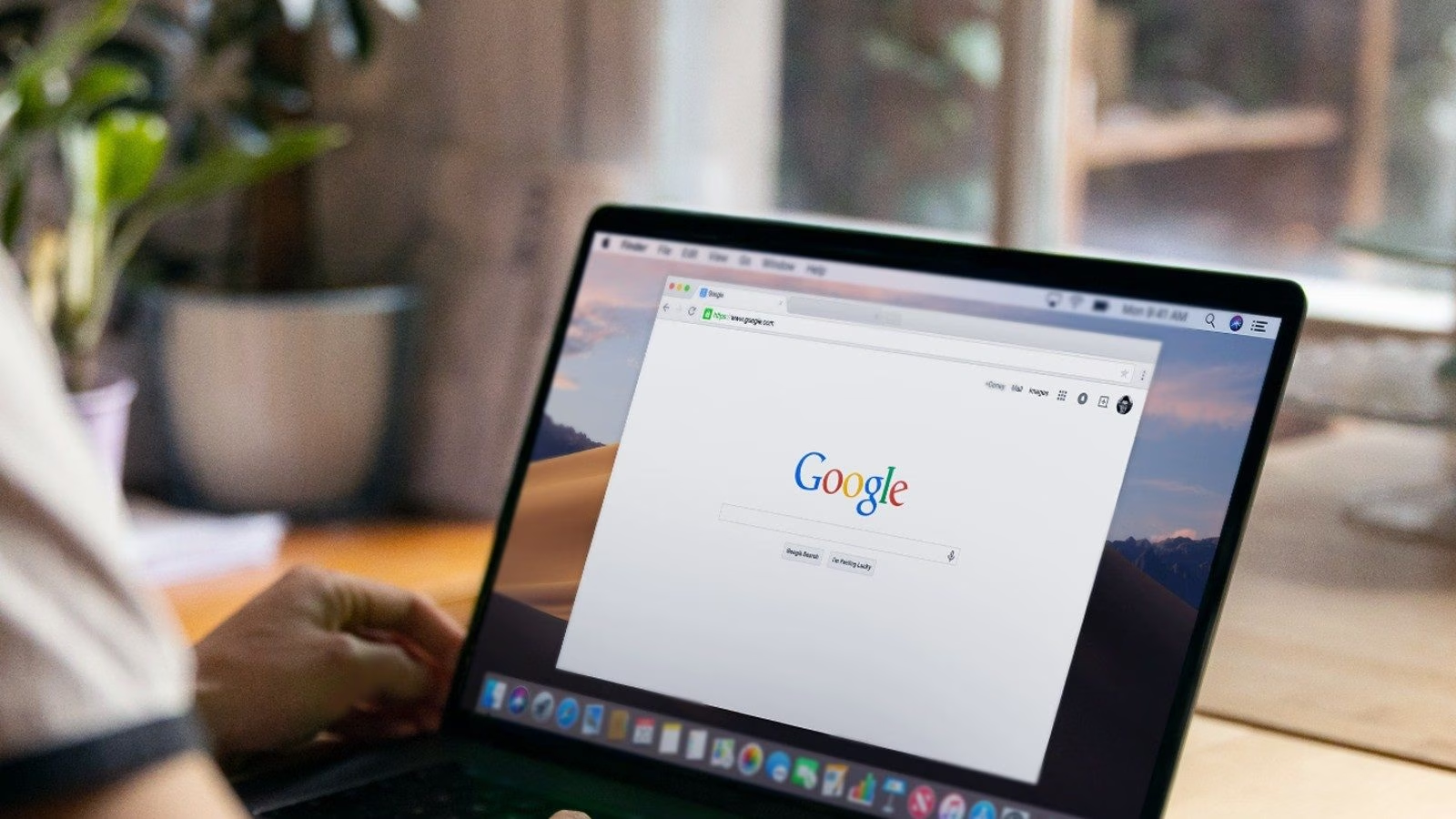
Các tính năng nổi bật của Google Chrome
- Tốc độ nhanh: Chrome nổi tiếng với hiệu suất vượt trội, cho phép người dùng truy cập các trang web nhanh chóng và mượt mà.
- Giao diện đơn giản và thân thiện: Chrome có giao diện sáng sủa và dễ sử dụng, giúp người dùng dễ dàng tìm hiểu và tận hưởng trình duyệt một cách thoải mái.
- Quản lý tab thông minh: Chrome cho phép người dùng mở nhiều tab cùng lúc và dễ dàng chuyển đổi giữa chúng bằng cách kéo và thả hoặc sử dụng các phím tắt. Đặc biệt, bạn có thể mở lại các tab vừa đóng một cách dễ dàng.
- Tích hợp trình đọc PDF: Chrome tích hợp sẵn trình đọc PDF, giúp người dùng xem tài liệu PDF mà không cần cài đặt thêm ứng dụng bên ngoài.
- Công cụ tìm kiếm thông minh: Điểm mạnh của Google Chrome là việc tích hợp công cụ tìm kiếm Google vào trình duyệt giúp người dùng dễ dàng truy cập thông tin và tìm kiếm các nội dung trực tuyến.
- Bảo mật và an toàn: Chrome được thiết kế với các tính năng bảo mật cao, bao gồm bộ lọc chống phishing, chế độ ẩn danh, tự động cập nhật để ngăn chặn các lỗ hổng bảo mật.
- Chế độ ẩn danh: Tính năng duyệt web an toàn cho phép người dùng tìm kiếm trên Google Chrome mà bị ghi lại lịch sử duyệt web, cookie , dữ liệu trang web và thông tin được gửi trong biểu mẫu trực tuyến của họ. Thậm chí, Google còn tắt các tiện ích mở rộng ở chế độ ẩn danh để bảo vệ quyền riêng tư, mặc dù người dùng có thể bật chúng theo cách thủ công.
- Đồng bộ dữ liệu trên nhiều thiết bị: Người dùng có thể đồng bộ hóa dữ liệu, lịch sử duyệt web, tab đã lưu và các ứng dụng mở rộng trên các thiết bị khác nhau bằng tài khoản Google.
- Tiện ích mở rộng: Chrome hỗ trợ hàng nghìn tiện ích mở rộng từ Cửa hàng Chrome, giúp mở rộng tính năng và cải thiện trải nghiệm duyệt web.
- Chế độ đọc tối: Chrome cung cấp chế độ đọc tối giúp giảm cường độ ánh sáng màn hình và bảo vệ mắt khi duyệt web trong điều kiện ánh sáng yếu.
- Hỗ trợ đa nền tảng: Chrome có sẵn trên nhiều hệ điều hành, bao gồm Windows, Mac, Linux và cả di động với phiên bản dành cho Android và iOS.
Hướng dẫn cách cài tải, cài đặt và sử dụng Google Chrome
Cách tải, cài đặt Google Chrome
Trên máy tính Windows
Bước 1: Truy cập vào trang web tải Google Chrome tại đây. Nhấn Tải xuống Chrome.
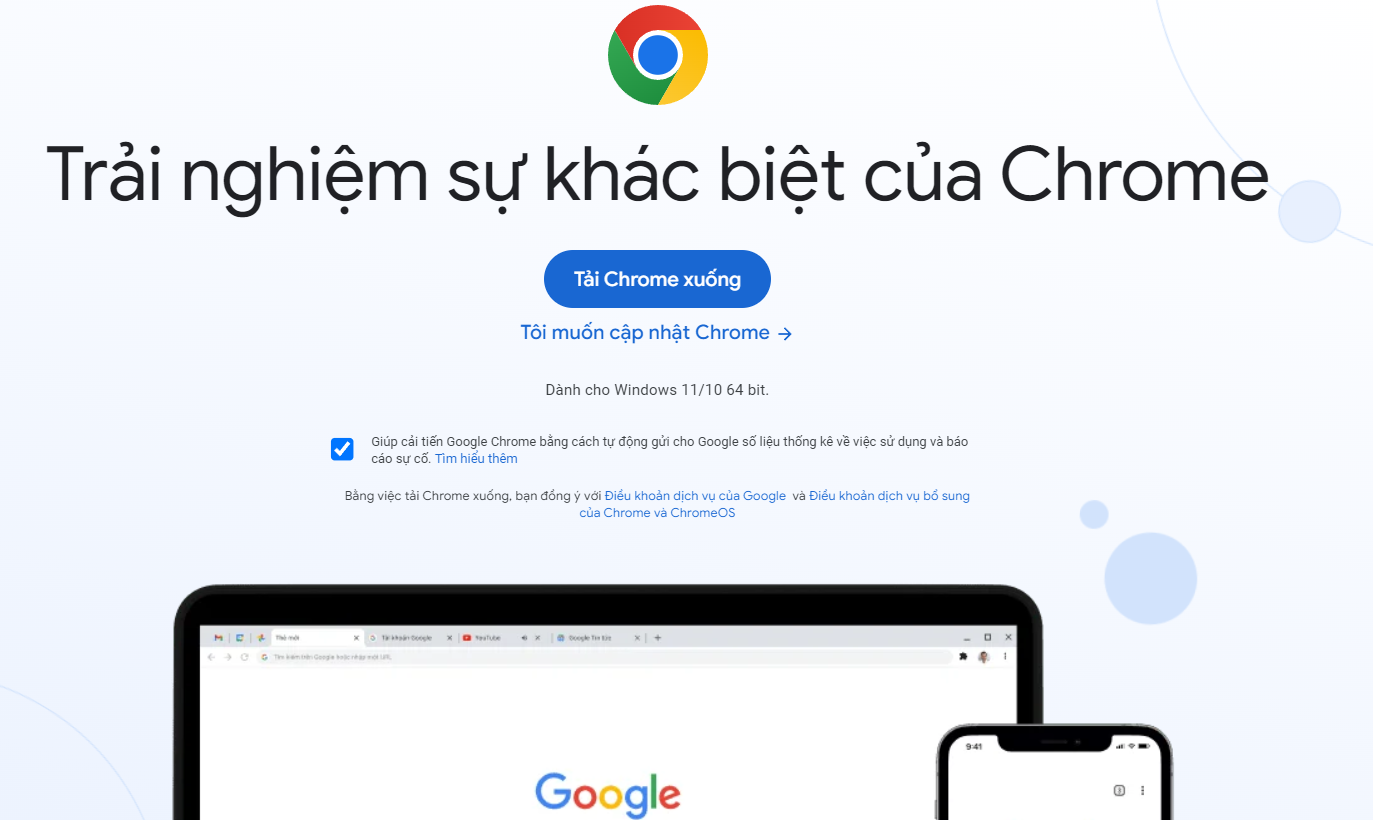
Bước 2: Mở tệp vừa tải xuống
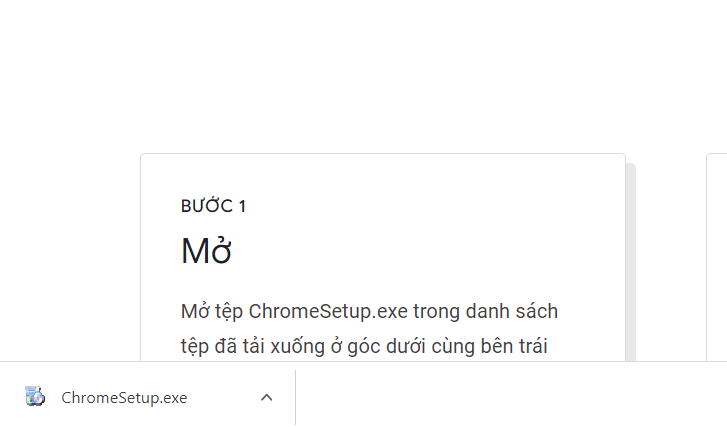
Bước 3: Nhấn Run để xác nhận mở file.
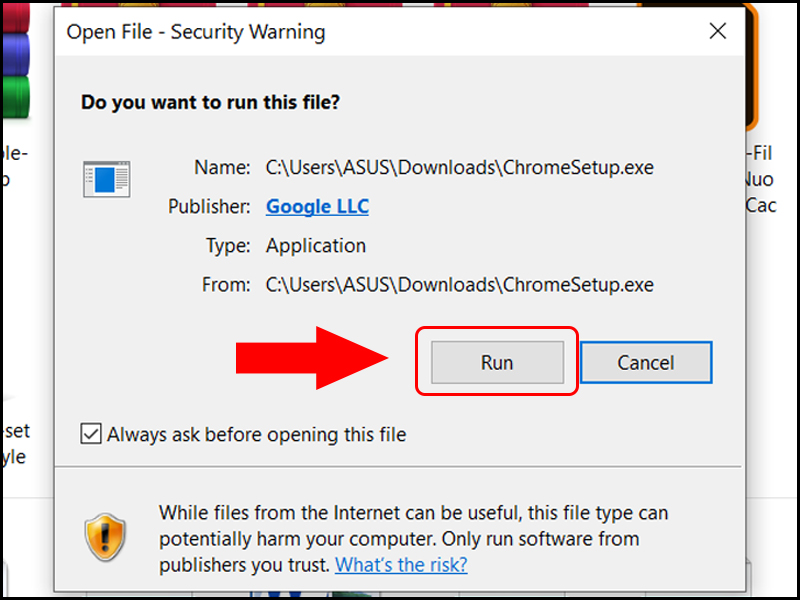
Thao tác theo hướng dẫn và chờ một khoảng thời gian để hoàn tất cài đặt.

Để đặt Chrome làm mặc định, bạn nhấn Win + I để mở Settings. Sau đó vào App -> Default apps.
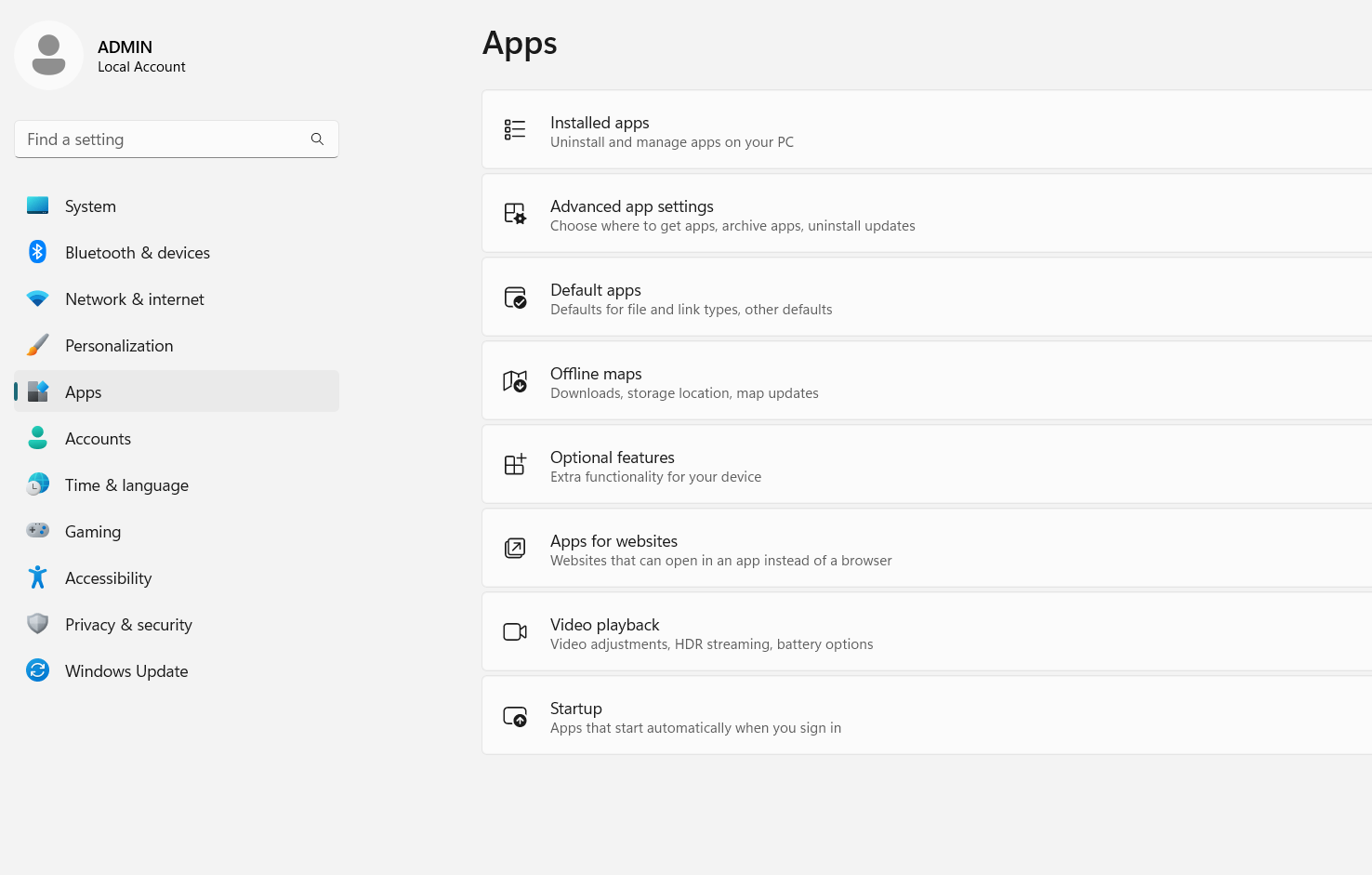
Nhấn vào ứng dụng Google Chrome -> chọn Set Default.
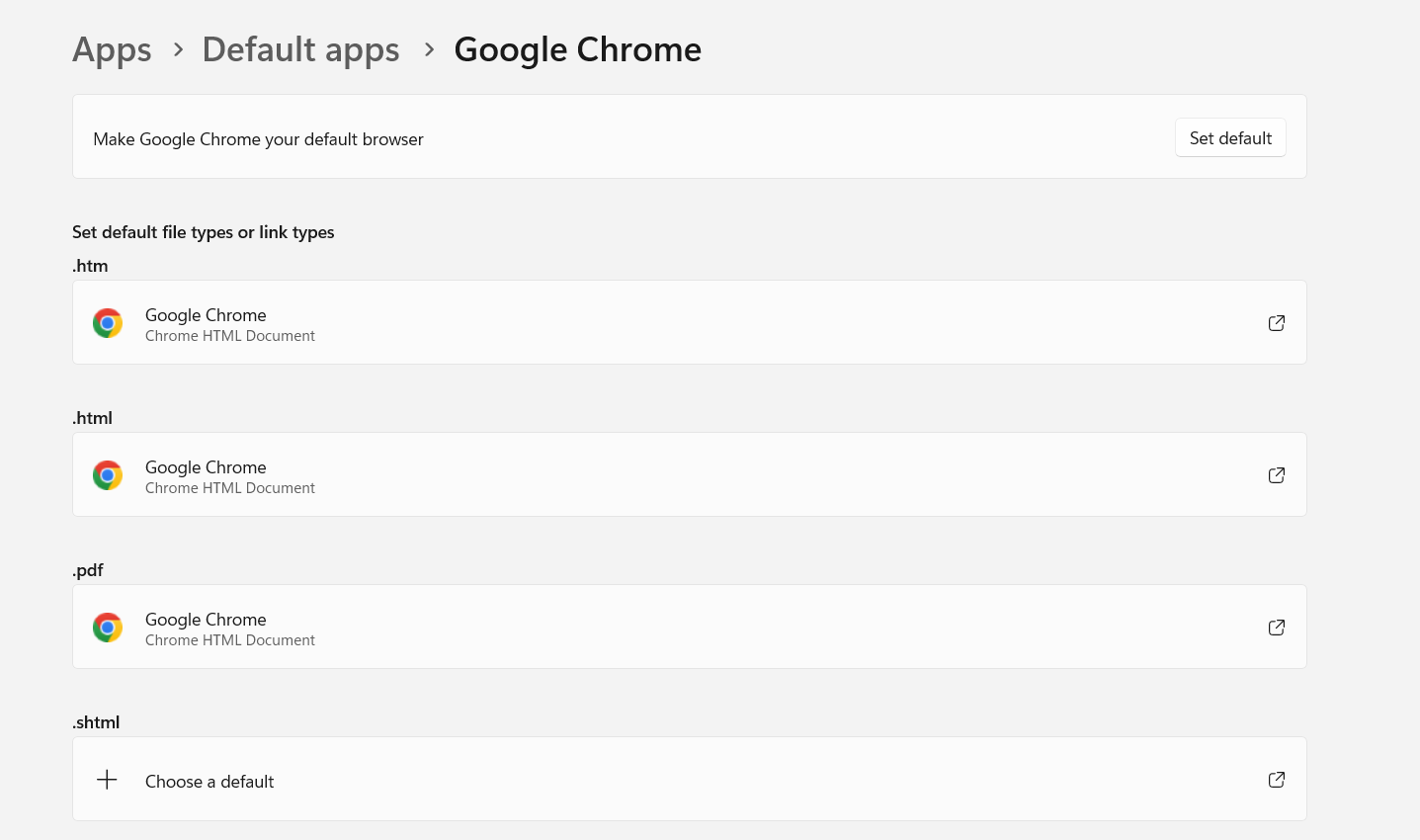
Trên máy tính Macbook
Google đã phát triển phiên bản Google Chrome dành riêng cho hệ điều hành macOS của Apple. Bạn có thể tải và cài đặt Google Chrome trên Macbook một cách dễ dàng từ trang web chính thức của Google hoặc thông qua Mac App Store.
Tuy nhiên, Google chỉ phát triển phiên bản cho những chiếc Macbook đang chạy con chip M1. Do đó, trước khi tải trình duyệt này về, bạn cần xem Macbook của mình đang sử dụng chip gì.
Tham khảo bài viết: Cách tải Google Chrome cho Macbook để biết thêm chi tiết.
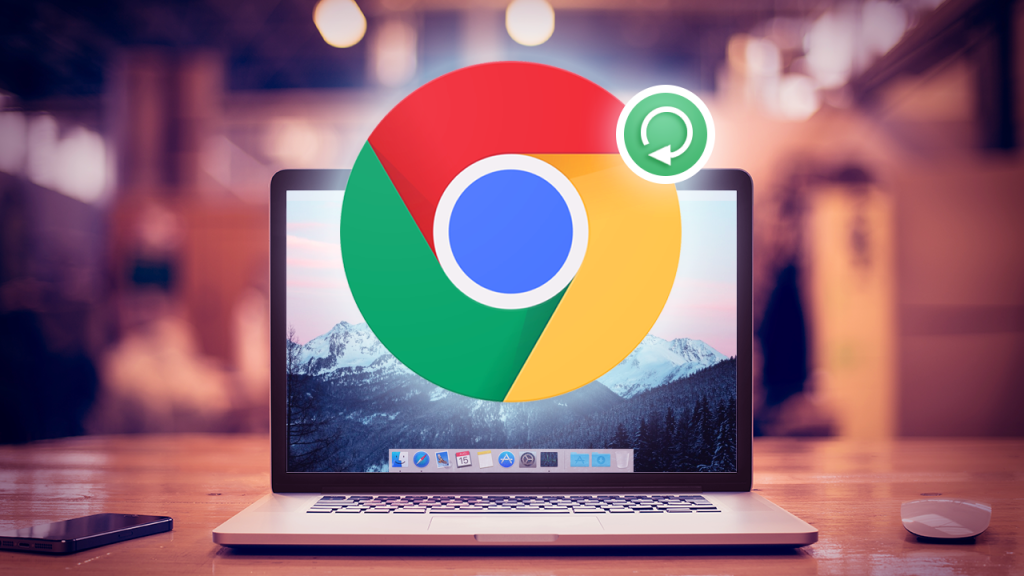
Trên điện thoại
Để cài đặt Google Chrome trên điện thoại, bạn hãy truy cập vào App Store hoặc CH Play tùy thuộc vào hệ điều hành mà thiết bị đang sử dụng. Sau đó, nhập “Google Chrome” và tải về như những ứng dụng thông thường.
Android:
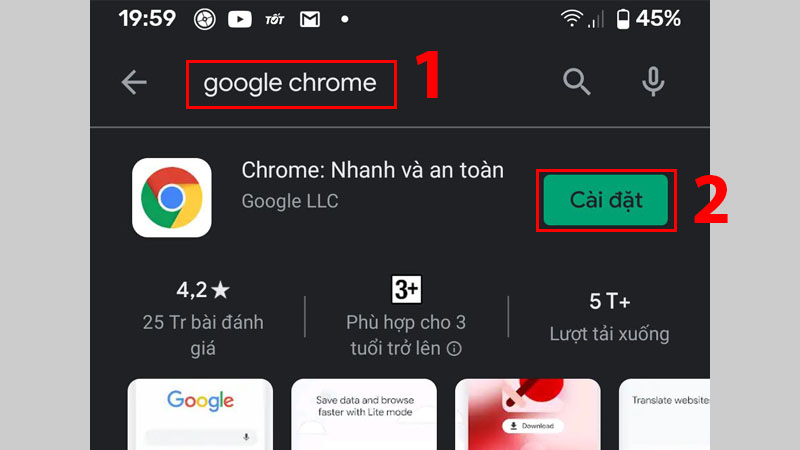
iPhone:
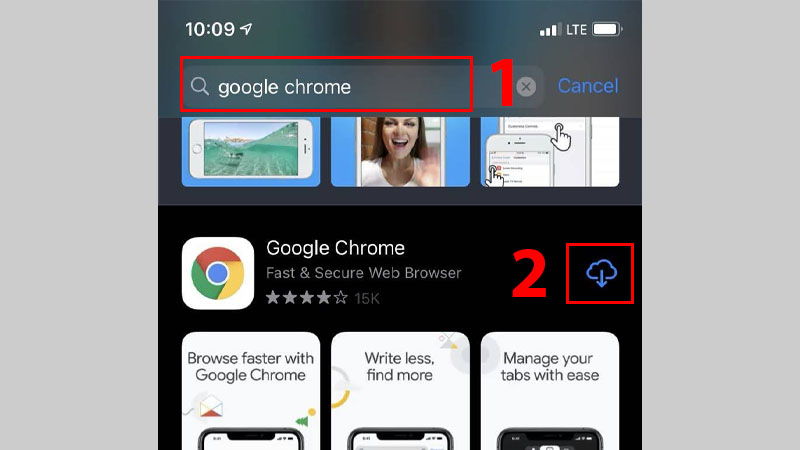
Thực hiện tương tự với máy tính bảng.
Cách sử dụng Google Chrome
Các phím tắt thông dụng trên Google Chrome
- Mở tab mới: Ctrl + T
- Đóng tab hiện tại: Ctrl + W
- Khôi phục tab đã đóng: Ctrl + Shift + T
- Di chuyển đến tab tiếp theo: Ctrl + Tab
- Di chuyển đến tab trước đó: Ctrl + Shift + Tab
- Di chuyển tab vào cửa sổ mới: Ctrl + Click
- Di chuyển đến thanh địa chỉ: Ctrl + L
- Tải lại trang web: Ctrl + R
- Tải lại trang web mà không lưu cache: Ctrl + Shift + R
- Di chuyển đến trang web đầu tiên: Alt + Home
- Di chuyển đến trang web cuối cùng: Alt + End
- Mở tab ẩn danh: Ctrl + Shift + N
- Mở lịch sử duyệt web: Ctrl + H
- Mở trình duyệt tệp đính kèm: Ctrl + J
- Tìm từ khóa trên trang: Ctrl + F
- Mở cửa sổ in: Ctrl + P
- Mở trình đọc PDF tích hợp: Ctrl + Shift + P
- Zoom in (phóng to): Ctrl + +
- Zoom out (thu nhỏ): Ctrl + –
- Khôi phục zoom về mức ban đầu: Ctrl + 0
Cách chuyển ngôn ngữ Tiếng Việt trên Chrome
Bước 1: Mở trình duyệt Google Chrome trên máy tính của bạn. Sau đó, nhấn vào biểu tượng ba chấm (menu) ở góc trên cùng bên phải của cửa sổ trình duyệt.
Bước 2: Chọn Setting trong menu thả xuống.
Bước 3: Chọn Languages -> Add Languages
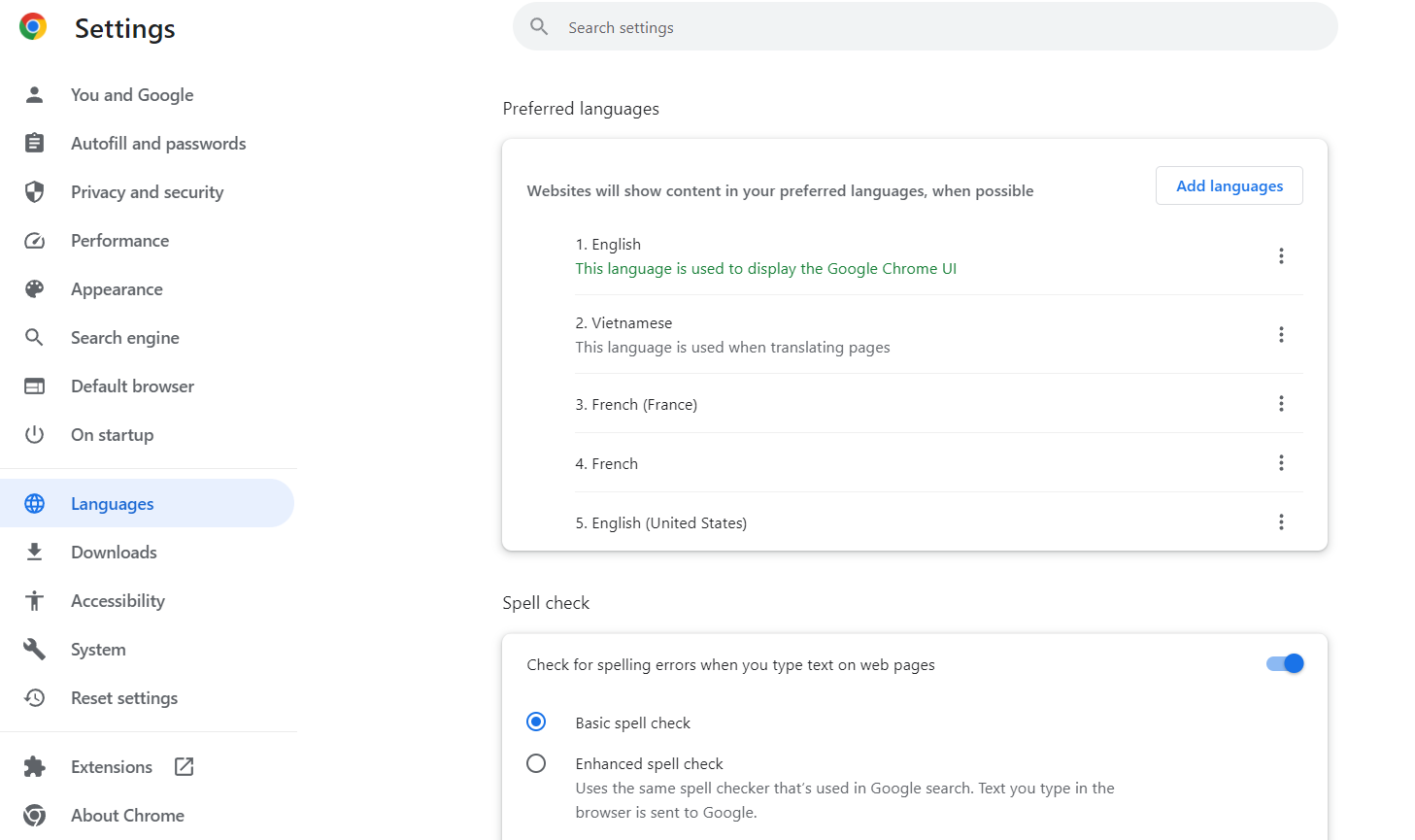
Bước 4: Tìm ngôn ngữ Vietnamese rồi nhấn Add.
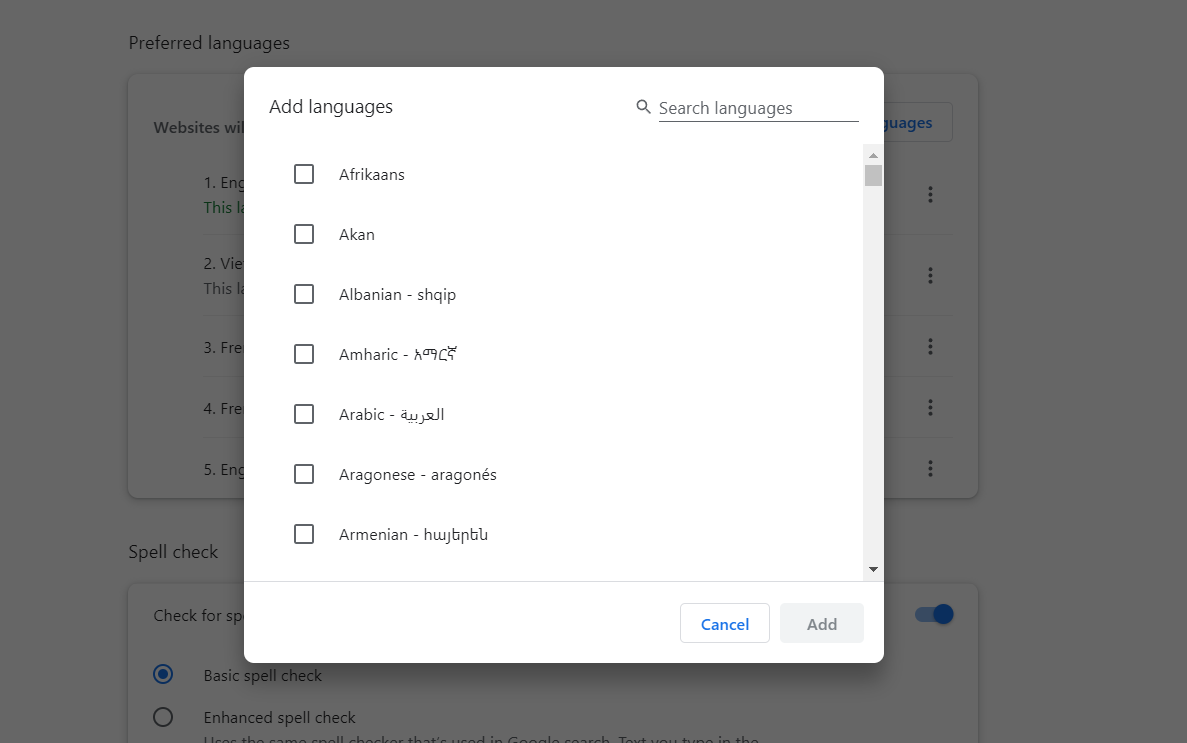
Bước 5: Tại ngôn ngữ tiếng Việt, bạn nhấn biểu tượng ba chấm -> chọn Display google chrome in this language.
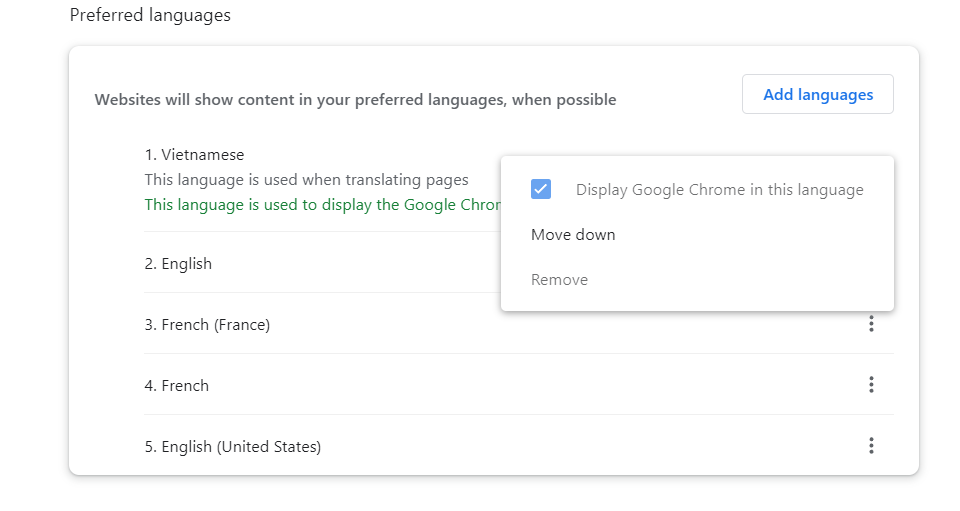
Nhấn Relaunch để khởi động lại Chrome. Trình duyệt của bạn sẽ hiển thị giao diện tiếng Việt.
Cách đăng nhập tài khoản Google trên Google Chrome
Bước 1: Mở trình duyệt Google Chrome trên máy tính của bạn.
Bước 2: Nhấp vào biểu tượng Hồ sơ ở góc trên cùng bên phải của cửa sổ trình duyệt. Biểu tượng này có hình ảnh hoặc chữ cái đầu của tên người dùng hiện tại (hoặc một biểu tượng mặc định nếu chưa đăng nhập).
Trong menu thả xuống, bạn sẽ thấy một tùy chọn Đăng nhập vào Chrome. Nhấp vào tùy chọn này.
Bước 3: Bạn hãy nhập địa chỉ email liên kết với tài khoản Google của bạn rồi nhấn Tiếp theo.
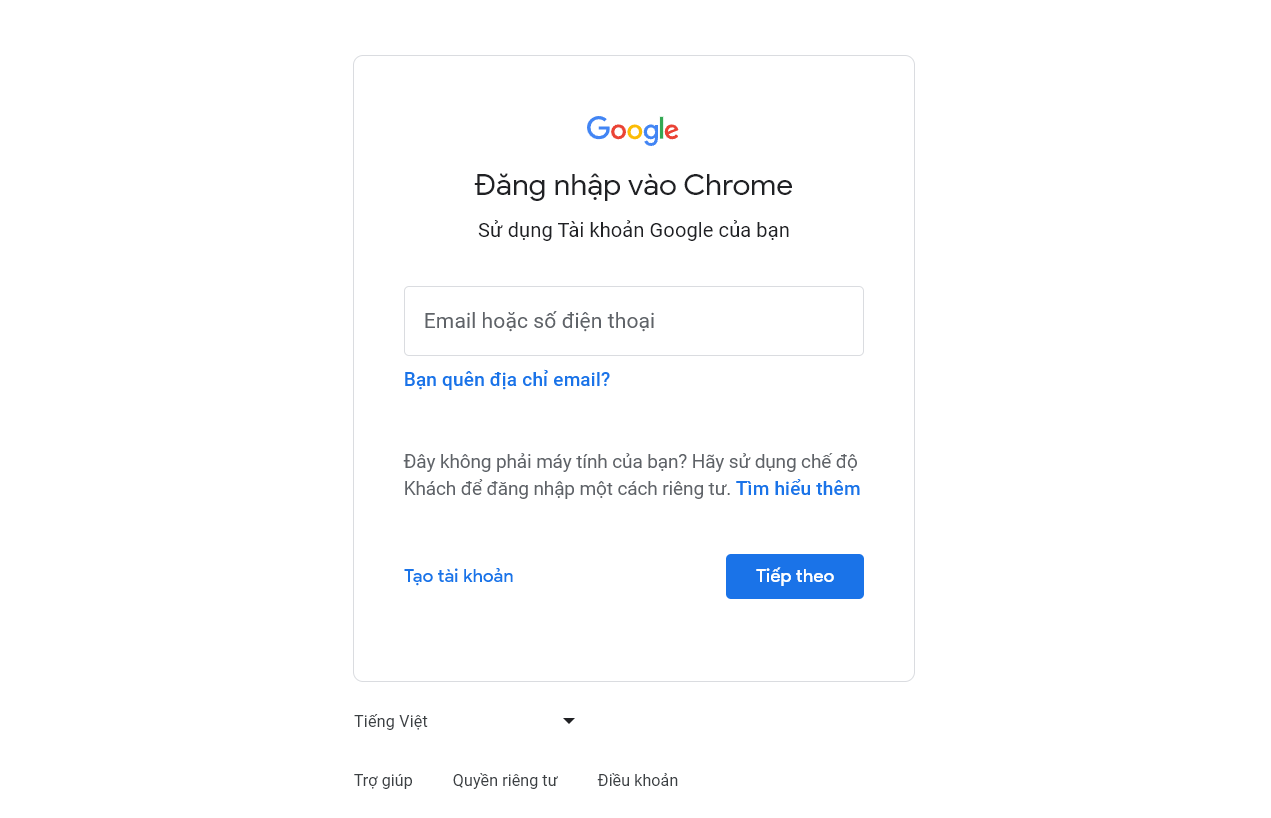
Tiếp tục nhập mật khẩu của tài khoản Google và nhấn Tiếp theo.
Nếu đã cài đặt xác minh hai yếu tố cho tài khoản, bạn có thể cần nhập mã xác minh được gửi đến số điện thoại hoặc email.
Sau khi nhập đúng mã xác minh hoặc xác nhận xác minh hai yếu tố (nếu có), Google Chrome sẽ đăng nhập vào tài khoản Google của bạn. Biểu tượng Hồ sơ sẽ hiển thị hình ảnh của bạn và bạn có thể sử dụng các tính năng liên quan đến tài khoản Google như đồng bộ hóa dữ liệu và lịch sử duyệt web.
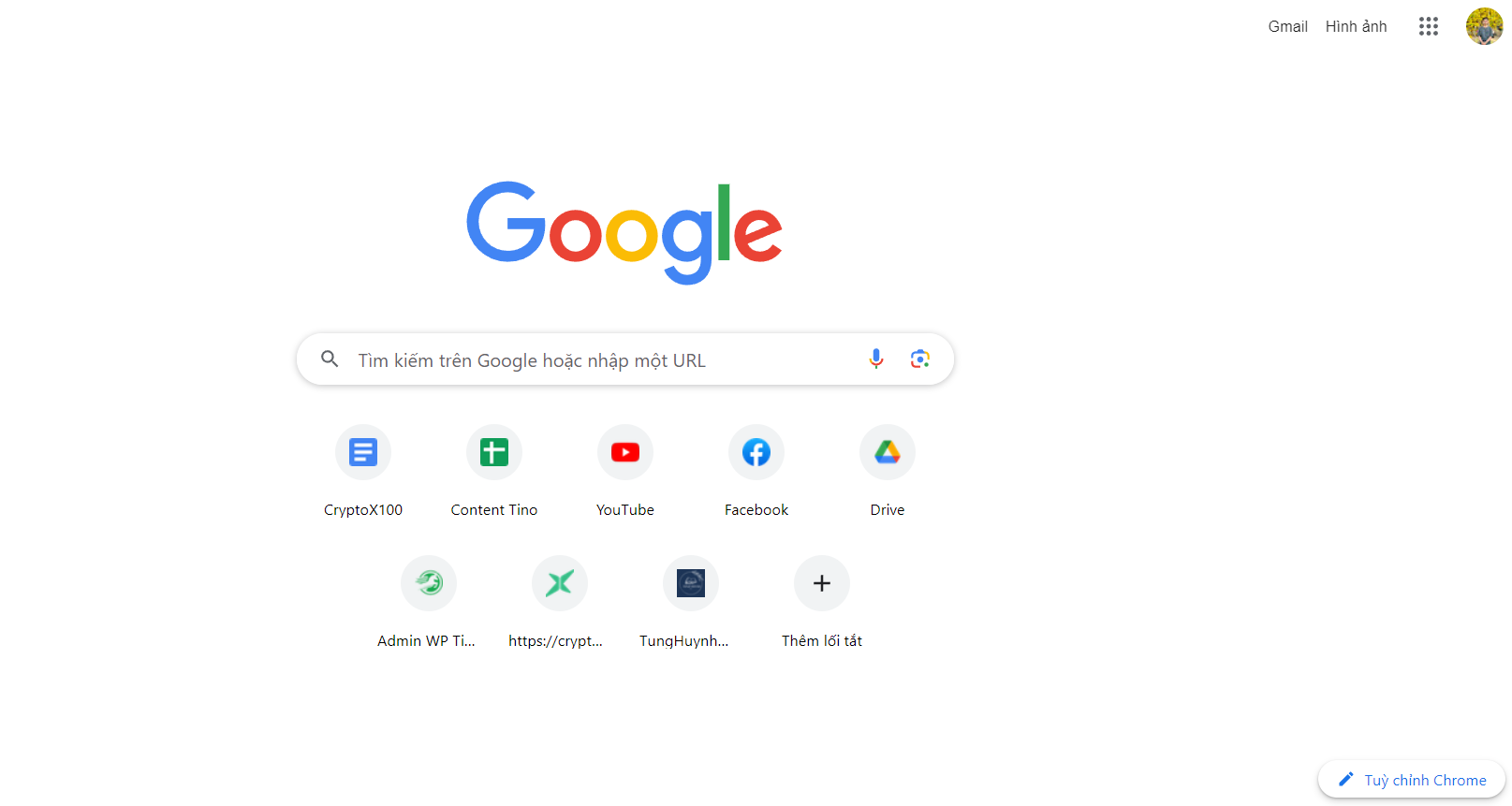
Cách xóa lịch sử duyệt web và Cache
Bước 1: Mở trình duyệt Google Chrome trên máy tính của bạn. Sau đó, nhấn vào biểu tượng ba chấm (menu) ở góc trên cùng bên phải của cửa sổ trình duyệt.
Bước 2: Chọn Cài đặt trong menu thả xuống.
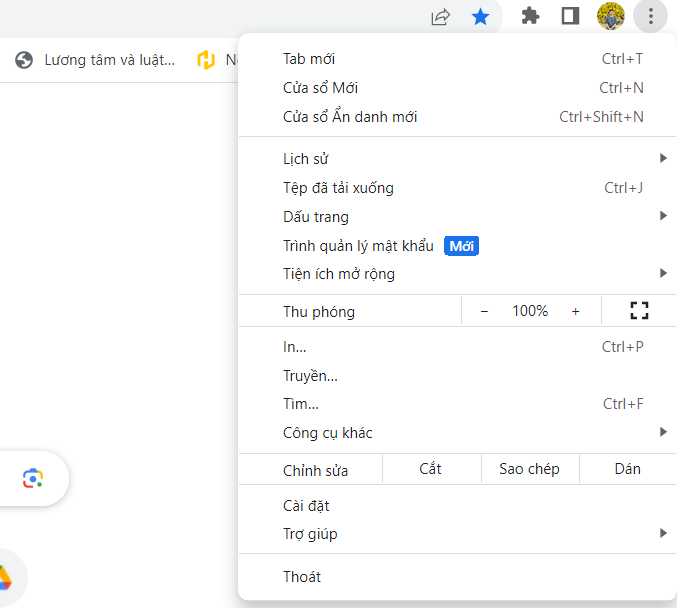
Trang cài đặt Chrome sẽ hiển thị. Bạn hãy cuộn xuống dưới và chọn Quyền riêng tư và bảo mật.
Bước 3: Trong mục Quyền riêng tư và bảo mật, bạn nhấn vào Xóa dữ liệu duyệt web.
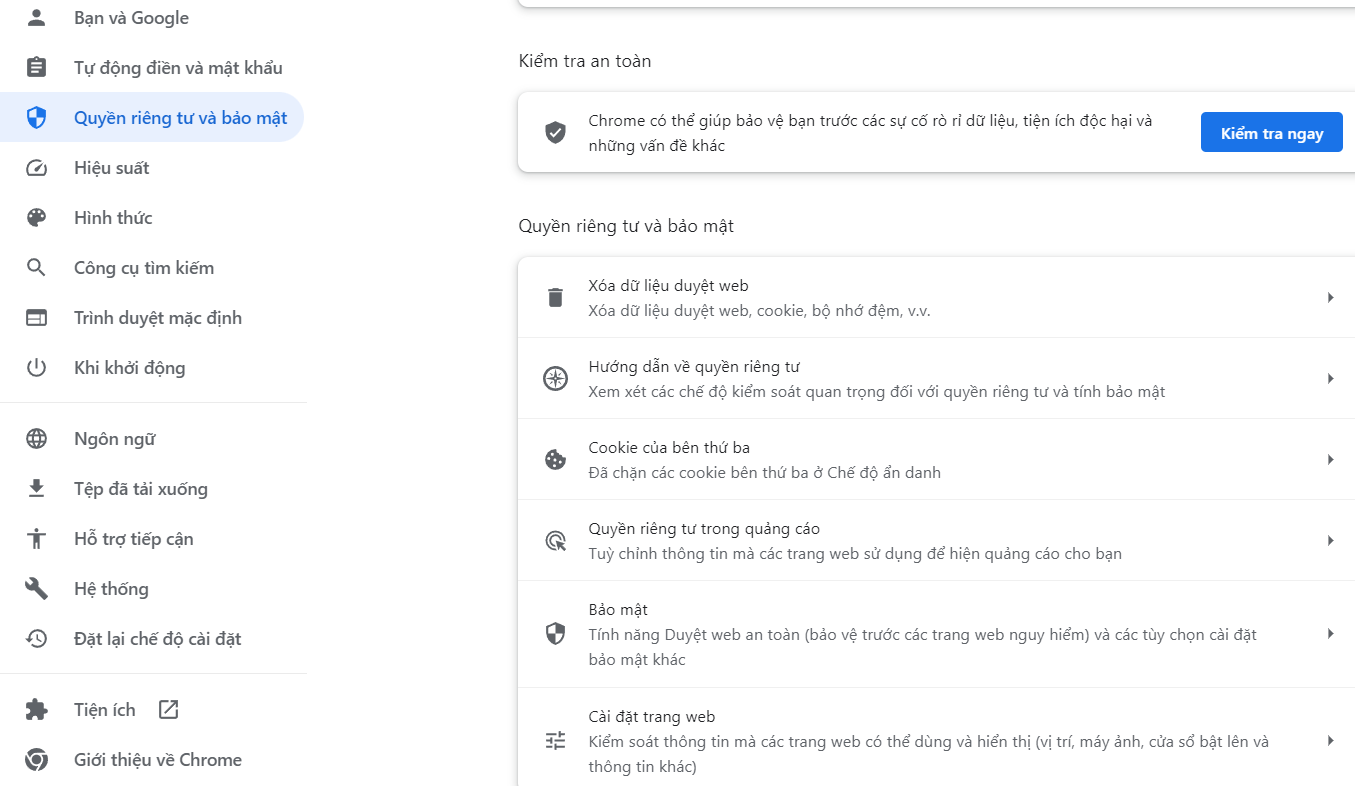
Một cửa sổ mới xuất hiện, bạn có thể chọn loại dữ liệu muốn xóa, bao gồm:
- Lịch sử duyệt: Dữ liệu về các trang web bạn đã truy cập.
- Cache hình ảnh và file: Dữ liệu tạm thời đã được lưu trữ trên máy tính để giúp trình duyệt hiển thị trang web nhanh hơn khi bạn truy cập lại chúng.
- Dữ liệu các trang web khác (Cookies and other site data): Các dữ liệu lưu trữ từ các trang web khác, bao gồm thông tin đăng nhập và cài đặt trang web.
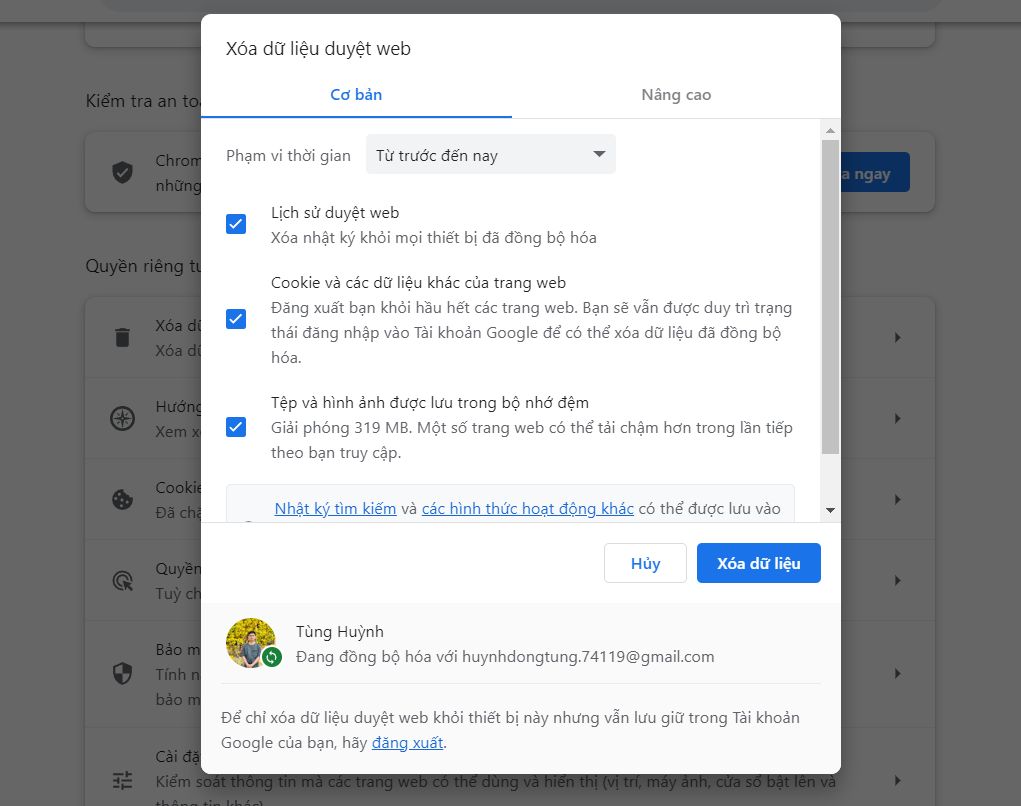
Bạn cũng có thể chọn khoảng thời gian cụ thể (như xóa dữ liệu trong ngày, tuần, tháng…) bằng cách chọn ô Thời gian
Sau khi chọn loại dữ liệu và thời gian cần xóa, bạn nhấn vào nút Xóa dữ liệu.
Như vậy, lịch sử duyệt web và cache trên Google Chrome sẽ được xóa, giúp giải phóng không gian lưu trữ và bảo mật thông tin cá nhân của bạn.
Từ những người dùng thông thường cho đến những nhà phát triển web chuyên nghiệp, Chrome đã đồng hành cùng hàng triệu người trên khắp thế giới, mang đến cho họ trải nghiệm duyệt web tuyệt vời và đáng tin cậy. Hy vọng bài viết sẽ giúp bạn hiểu rõ hơn về Google Chrome để sử dụng trình duyệt này hiệu quả. Chúc bạn thành công!
Những câu hỏi thường gặp
Google Chrome miễn phí hay phải trả phí để sử dụng?
Google Chrome là một trình duyệt web miễn phí. Bạn có thể tải và sử dụng mà không phải trả bất kỳ chi phí nào.
Làm thế nào để đồng bộ dữ liệu trên Google Chrome giữa các thiết bị khác nhau?
Bạn có thể đăng nhập vào tài khoản Google của mình trên Chrome và kích hoạt tính năng đồng bộ hóa. Điều này sẽ giúp bạn đồng bộ lịch sử duyệt web, tab đã lưu, mật khẩu và các ứng dụng mở rộng trên nhiều thiết bị khác nhau.
Xóa cache trình duyệt Chrome để làm gì?
Xóa cache trình duyệt Chrome thường xuyên là một việc làm đơn giản nhưng có lợi ích lớn. Điều này giúp giải phóng không gian lưu trữ, cập nhật dữ liệu mới nhất, đảm bảo bảo mật thông tin cá nhân và khắc phục các lỗi trình duyệt.
Chrome có tự động cập nhật phiên bản mới?
Có, Google Chrome tự động cập nhật phiên bản mới một cách tự động và định kỳ. Điều này giúp đảm bảo rằng trình duyệt luôn được cập nhật với phiên bản mới nhất, bao gồm các bản vá lỗi, tính năng mới và cải tiến hiệu suất.
Trình duyệt sẽ thường xuyên kiểm tra và tự động tải về phiên bản mới nếu có sẵn. Khi quá trình cập nhật hoàn tất, bạn có thể khởi động lại để áp dụng các thay đổi. Bên cạnh đó, Google Chrome cũng sẽ thông báo về việc có bản cập nhật mới và yêu cầu bạn khởi động lại để hoàn tất quá trình cập nhật.




















